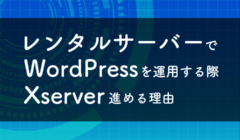Web周りの作業依頼でトラブルを起こさないために確認すること
2020.09.30お客様から依頼を受けて作業をするときに、
お客様:「サイトに〇〇〇の機能付けてください!」
制作:「わかりました。〇〇〇はいくらです。作業してもよろしいですか?」
お客様:「お願いします。」
制作:「作業が完了しました。ご確認ください。」
お客様:「いや、思ってたのと違うのですが・・・」
こんなトラブルが発生したことありませんか?これは制作側が勝手にお客様の要望を勘違いして進めてしまった為に起きるトラブルです。
「〇〇〇の機能」を以前も別の案件で取り扱ったから今回も同じものだろうと制作側が勝手に解釈してしまった為にお客様との認識にズレが生じてしまいます。
はじめにいくらと提示して作業を進めた以上お客様はそれで出来ると思いますし、制作側も依頼を引き受けたからにはやっぱ出来ませんでしたとなると信頼を損ねかねません。
ではこのような認識のズレが起こらないように作業依頼を受けた時に細かい仕様を確認しなくてはなりません。
目次
作業環境の確認
作業をはじめてみたらAのサイトでは出来たけどBのサイトでは出来ない。
使っているCMSやCMSのバージョン、またはサーバーなどの環境によってこういった事象が起こりえます。
作業をする前にそのサイトで実現が可能かどうかをあらかじめ調査しておきましょう。
なるべくビジュアルで示す
ビジュアルとして提示できれば認識のズレも起こりにくいので、凝ったものでなくても良いのでなるべくビジュアルで提示することをおすすめします。
該当するページをプリントして手書きで修正内容を記入してもらい、PDF化してもらうとわかりやすいです。アナログなやり方ですが、これが一番わかりやすかったりします。
作業箇所の確認・作業ページをリスト化する
例えば、メニューを付けてください、リンクを付けてください。などといった要望であればどのページに設置するのかを示してください。
作業が必要となるページや箇所を。PCとスマホで画面・レイアウトが別れているのであればそれぞれに設置する箇所や方法など細かくリスト化して提示しましょう。
参考サイトやページを提示してもらう
もしどこかのサイトで見かけた機能を自分のサイトにも付けたいなどといった事であれば、そのサイトを提示してもらった方が確実です。しかし、お客様もその機能を確実に理解していないもしくは間違った認識をしている事もありますので挙動であったり仕様についてはやはり確認を怠らないようにしましょう。
作業項目ごとに金額を提示する
作業の項目ごとに分けてどういった作業にどれくらいの費用が掛かるのかを提示することによって作業による金額にお客様の理解が得られると共に、お客様も今後どういった作業にどれくらいの費用が掛かるのかを想像しやすくなります。
今後の運用、機能拡張について聞いておく
例えば、お知らせを追加してください。といった依頼のときにカテゴリーが今後増えるのか。文字の長さは最長どれくらいか画像は使うのか。など運用方法や拡張する可能性などを確認しておきましょう。拡張できる仕様で作っておけば何度も何度も依頼をすることにならないので将来的にお客様のコストを抑えることが可能です。
最後に
発生するあらゆる事を想定しておくことが肝要ではありますが、想定するのも経験が必要になります。
作業確認の項目をいくつか説明しましたが、ここまでの確認をすべての依頼時に徹底しようとするのも実は現実的ではありません。
上記の作業は提案・資料作成、お客様とのやり取り、サイトの調査など実作業発生します。しかし依頼につながらなければ当然作業費用を請求することができません。
既にいくつか案件を依頼いただいている、もしくは今後大きな利益を期待できる時に行います。
ちょっとしたテキストの修正、スタイルの修正、バナーの差換え作業など比較的安価で済む、もしくはお客さまとの認識のズレが生じにくいものに関しては簡略化しても良いでしょう。